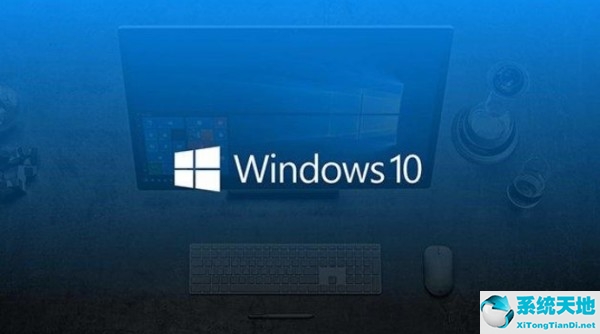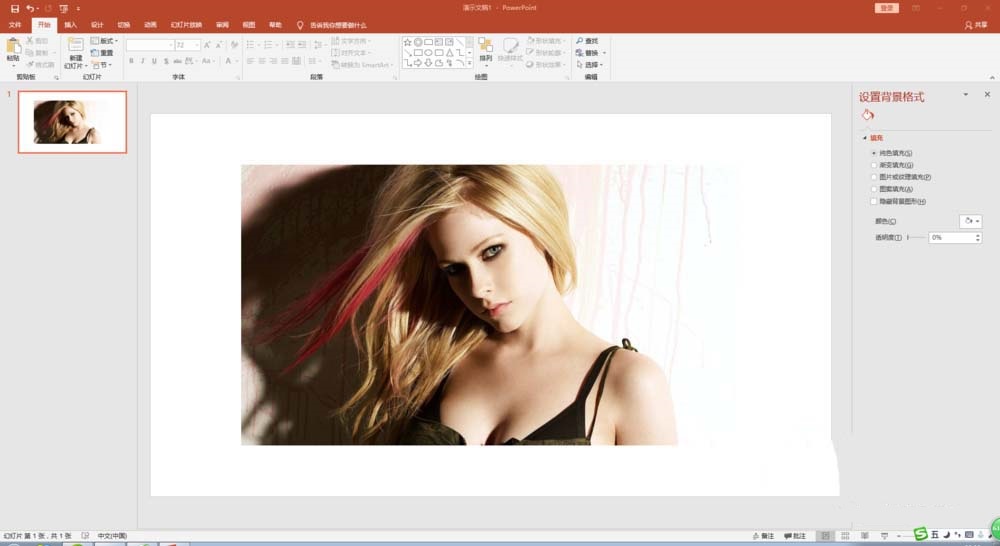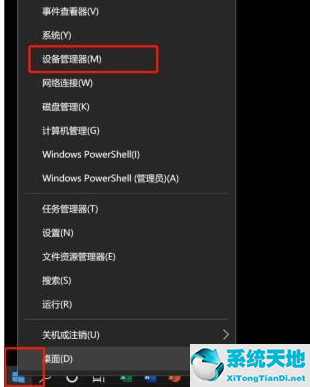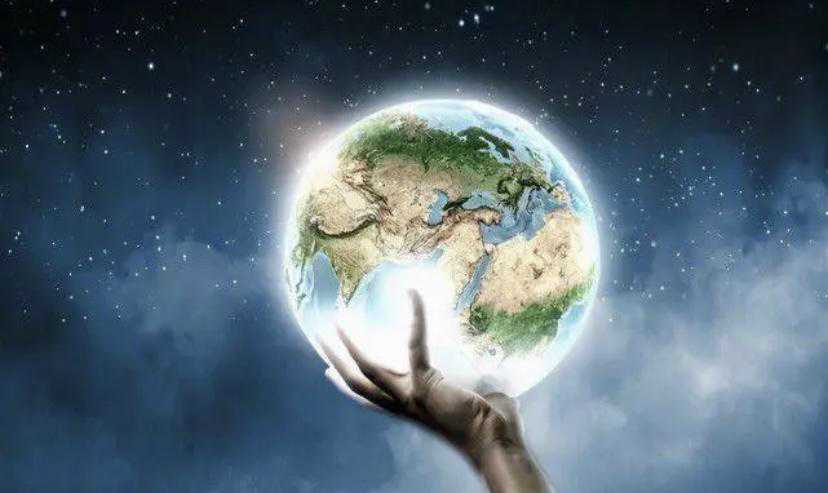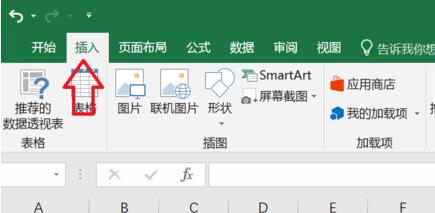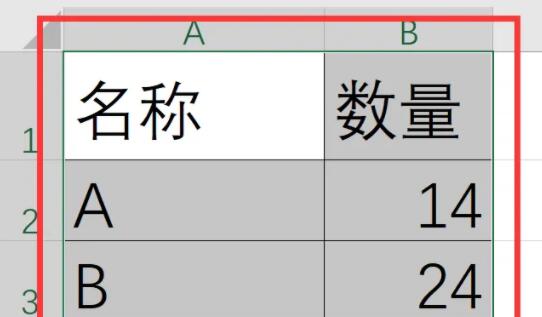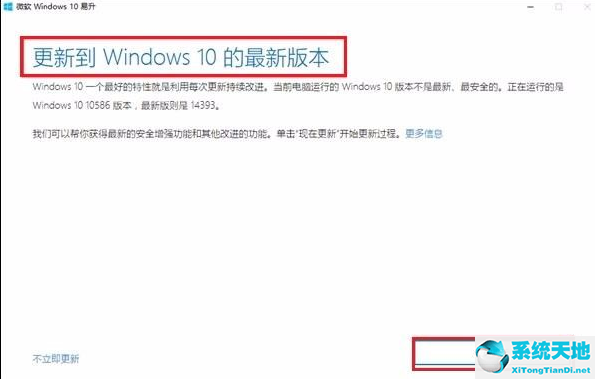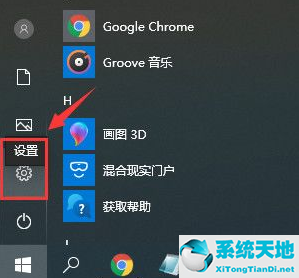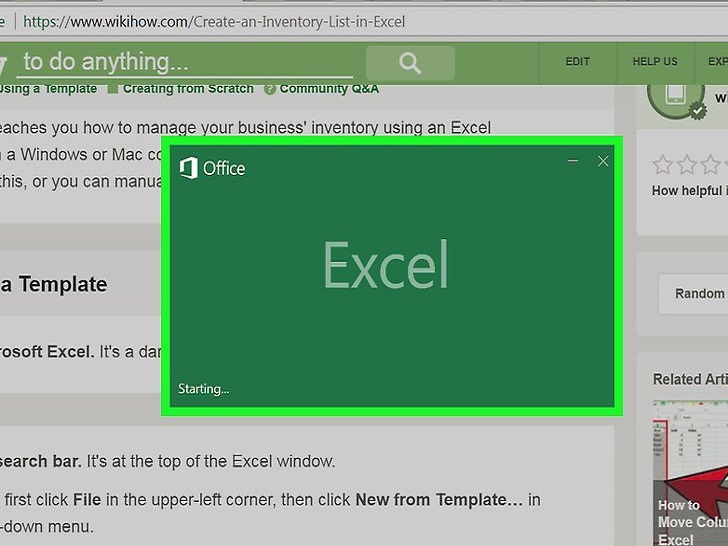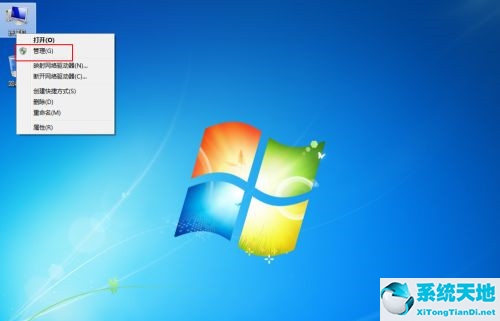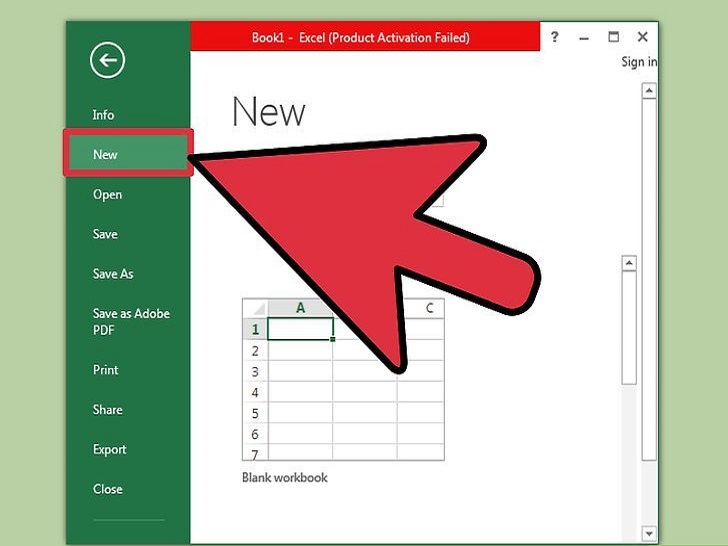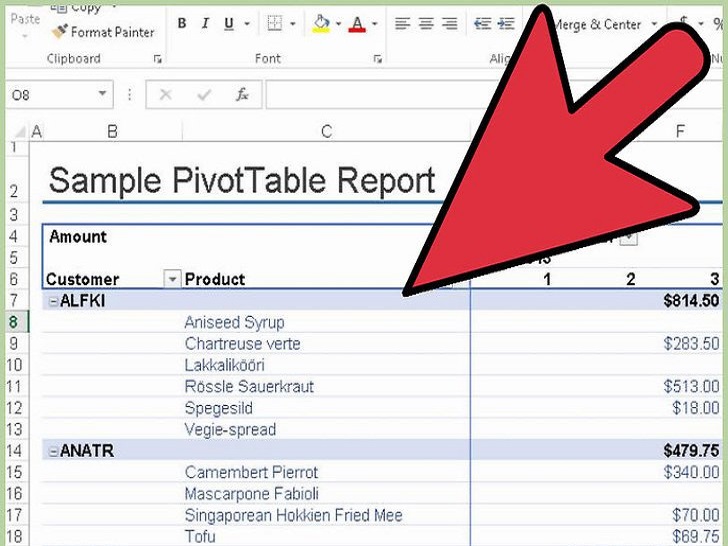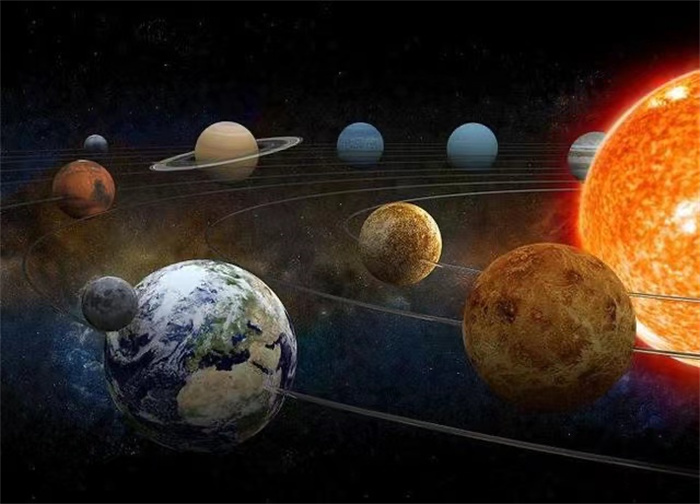如何在Excel中进行趋势分析, Excel是一款优秀的电子表格软件。很多小伙伴在做表格的时候都在用Excel,但是在使用的过程中难免会出现一些问题。比如有小伙伴不知道如何在Excel中创建图表数据的趋势图。
那么遇到这个问题该怎么办呢?今天边肖在这里教你如何在微软Excel中创建图表数据的趋势图。本文的方法可以在Windows和Mac计算机上实现。
Excel中趋势分析的方法:
方法1: Windows
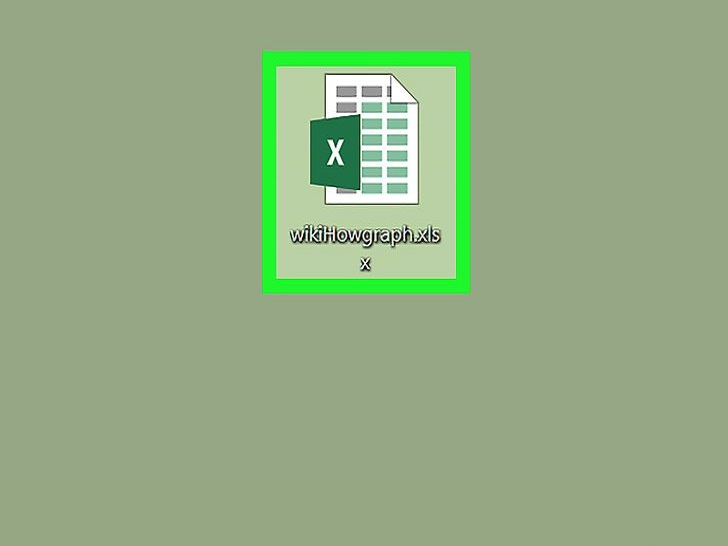
1.打开Excel工作簿。双击数据所在的Excel工作簿文档。
如果电子表格中没有要分析的数据,可以打开Excel,然后单击空白工作簿打开一个新工作簿。然后,您可以输入数据并根据数据创建图表。

2、图形。单击图表中要设置趋势线的位置。
如果您尚未创建包含数据的图表,请先创建一个。

3.点击+。这是图片右上角的绿色按钮。然后会出现一个下拉菜单。

4.单击趋势线框右侧的箭头。您可能需要将鼠标悬停在趋势线框的最右侧,以使该箭头出现。点击它会弹出第二个菜单。

5.选择趋势线选项。根据您的偏好,单击下列选项之一。
线性的
指数
线性预测
双周期移动平均线
您也可以在选择要分析的数据后,通过单击更多选项来打开高级选项面板。

6.选择要分析的数据。在弹出窗口中单击一个数据系列名称(例如,系列1)。如果已指定数据,请单击数据的名称。

7.单击确定。它在弹出窗口的底部。这允许您向图表添加趋势线。
如果您之前单击了更多选项,您可以选择在窗口右侧命名趋势线或更改趋势线的参数。

8.保存您的工作。按{{keypress|Ctrl|S}保存更改。如果以前从未保存过该文档,系统会提示您选择保存位置和文件名。
方法2 Mac

1.Excel工作簿。双击存储数据的Excel工作簿文档。
如果电子表格中没有要分析的数据,可以打开Excel,然后单击空白工作簿打开一个新工作簿。然后,您可以输入数据并根据数据创建图表。

2.选择一个图形。单击图表中要设置趋势线的位置。
如果您尚未创建包含数据的图表,请先创建一个。

3.单击图表设计选项卡。在Excel窗口的顶部。

4.单击添加图表元素。此选项位于图表设计工具栏的最左侧。点击它,会出现一个下拉菜单。

5.选择趋势线。在下拉菜单的底部。然后会出现一个弹出菜单。

6.选择趋势线选项。根据您的偏好,在弹出菜单中单击以下选项:
线性的
指数
线性预测
移动平均数
您也可以点按“更多趋势线选项”来打开带有高级选项的窗口(例如,趋势线名称)。

7.保存更改。按命令保存,或单击文件-保存保存更改。如果以前从未保存过该文档,系统会提示您选择保存位置和文件名。
技巧
根据图表中的数据,可能有更多趋势线选项(例如,多项式)。
警告
确保你有足够的数据来预测趋势。仅仅用两三个数据点来分析趋势几乎是不可能的。
如何在Excel中进行趋势分析,以上就是本文为您收集整理的如何在Excel中进行趋势分析最新内容,希望能帮到您!更多相关内容欢迎关注。
未经允许不得转载:探秘猎奇网 » 如何在Excel中进行趋势分析(exce怎么做趋势分析图)

 探秘猎奇网
探秘猎奇网 火星APP聊天软件,这个 AI 聊天机器人app太好玩了!
火星APP聊天软件,这个 AI 聊天机器人app太好玩了! 莫代尔面料是什么材质 ,莫代尔面料的优缺点有哪些?
莫代尔面料是什么材质 ,莫代尔面料的优缺点有哪些? dnf调成全屏后进不去游戏(dnf全屏黑屏如何解决)
dnf调成全屏后进不去游戏(dnf全屏黑屏如何解决)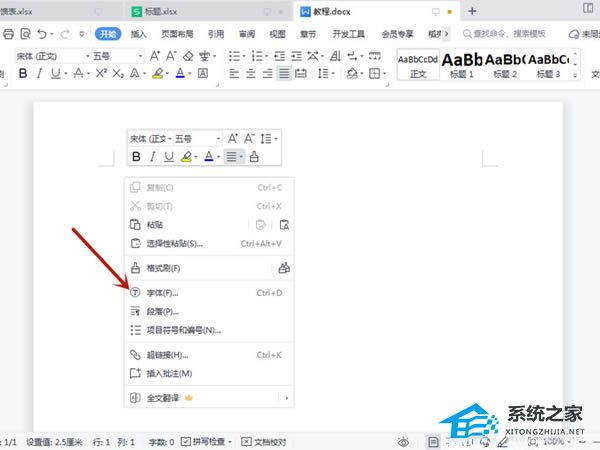 Word中怎么添加空白下划线(如何在Word中添加空白下划线)
Word中怎么添加空白下划线(如何在Word中添加空白下划线) win10不显示文件名怎么办(文件名后缀怎么显示win10)
win10不显示文件名怎么办(文件名后缀怎么显示win10) window10开机停留在欢迎界面(win10开机卡欢迎进不去系统)
window10开机停留在欢迎界面(win10开机卡欢迎进不去系统) WPS文字怎么制作倒影效果操作分享(分享如何为WPS文本创建反射效果)
WPS文字怎么制作倒影效果操作分享(分享如何为WPS文本创建反射效果) Word文本怎么调整透明度(如何调整Word文本的透明度)
Word文本怎么调整透明度(如何调整Word文本的透明度)